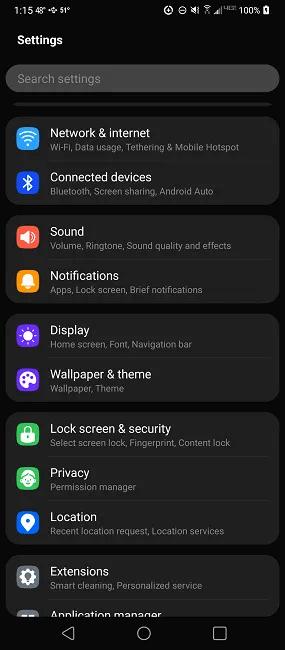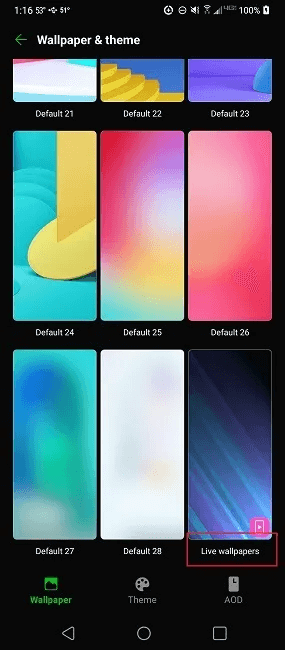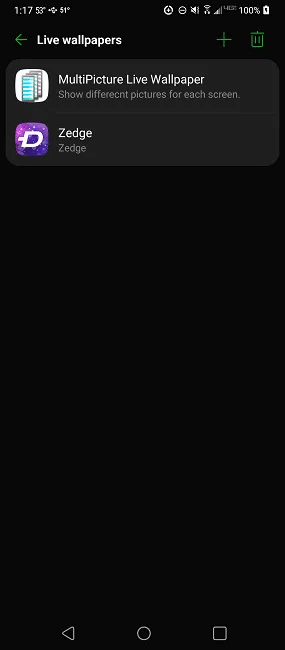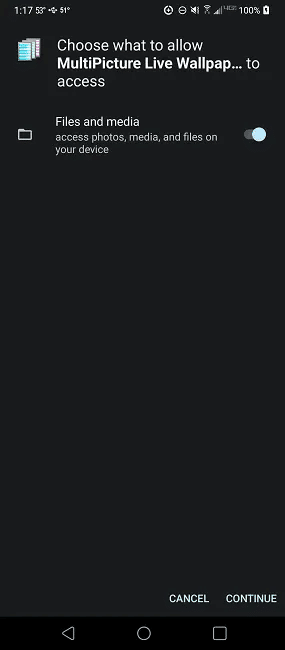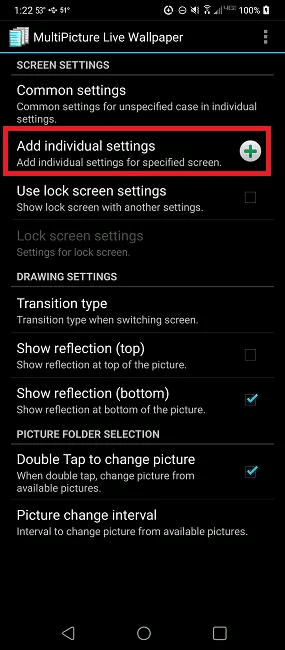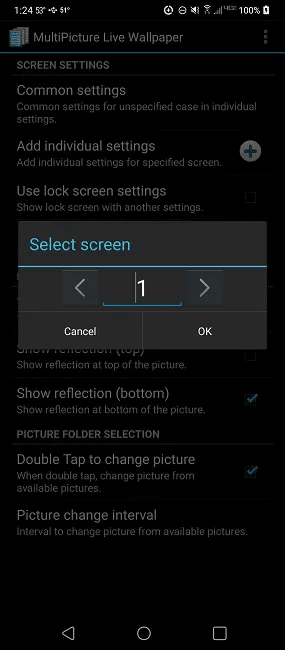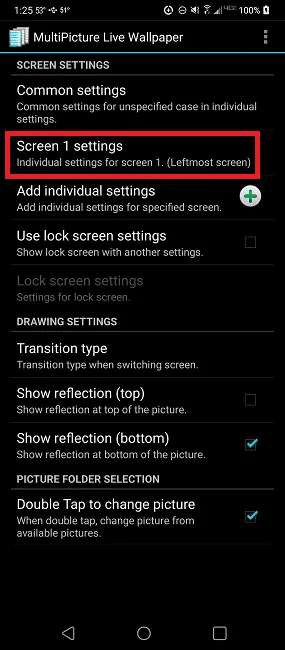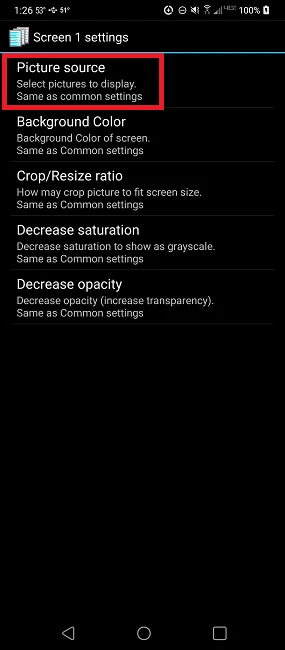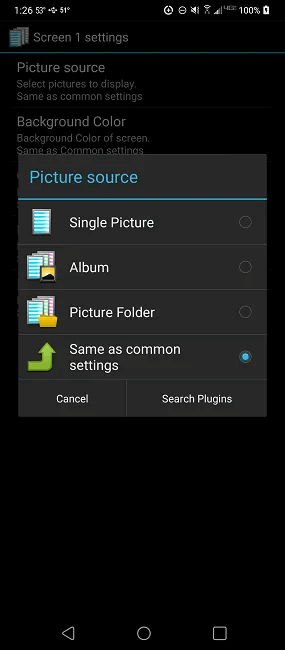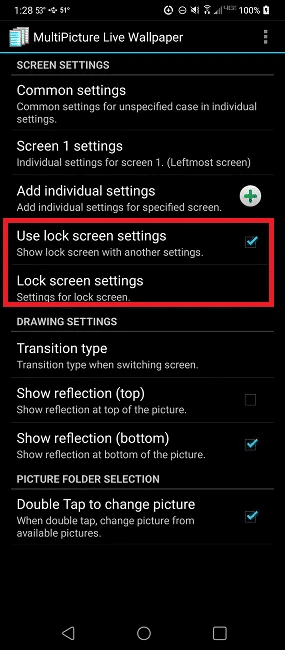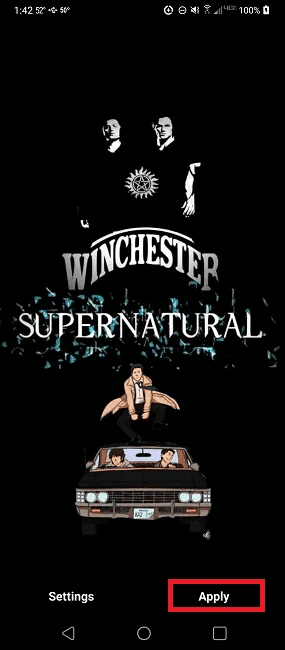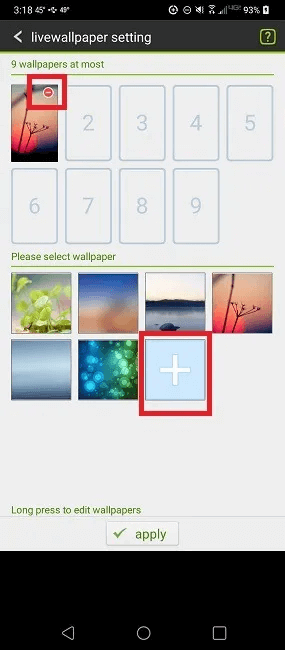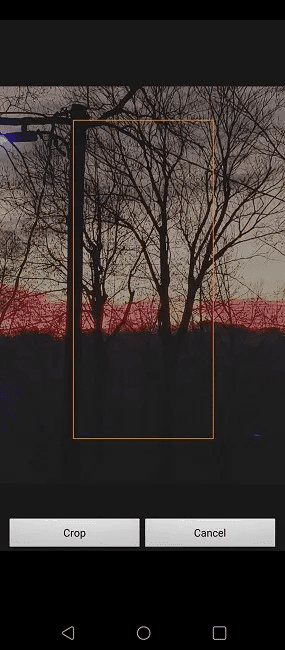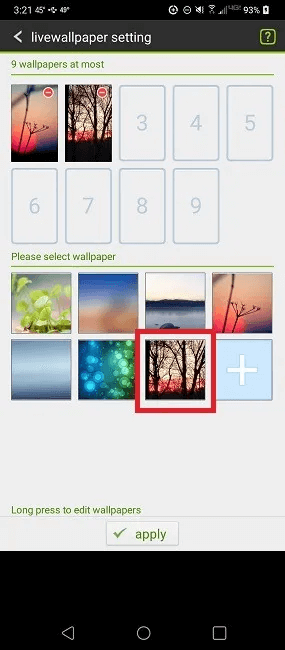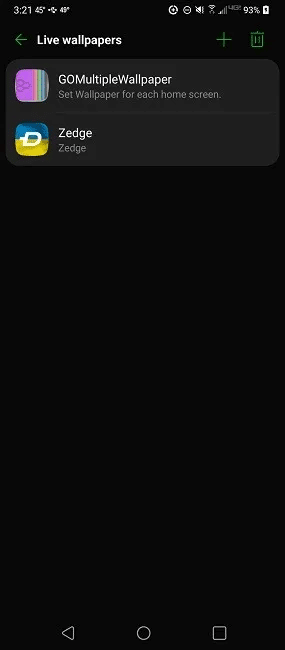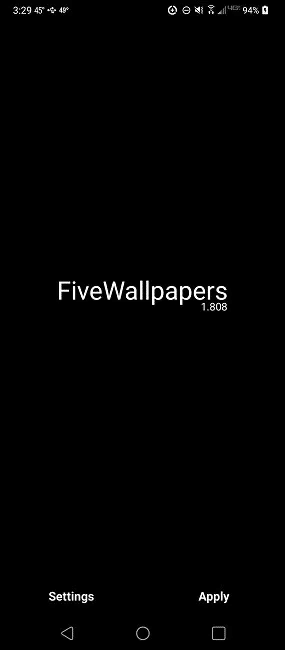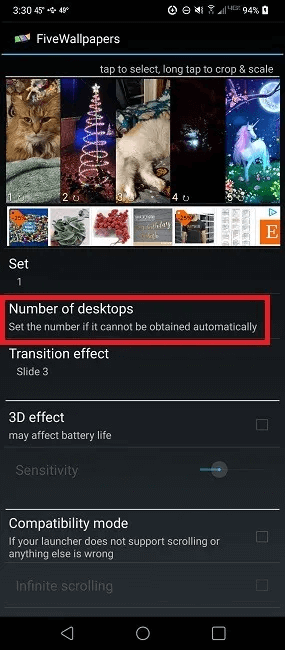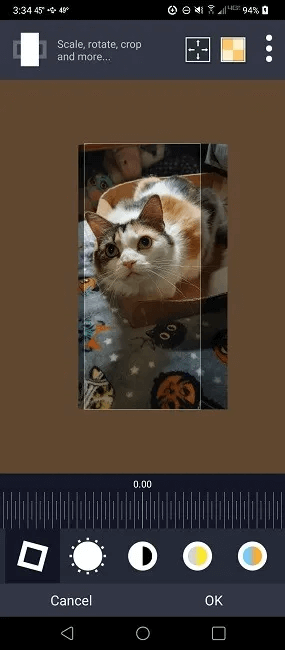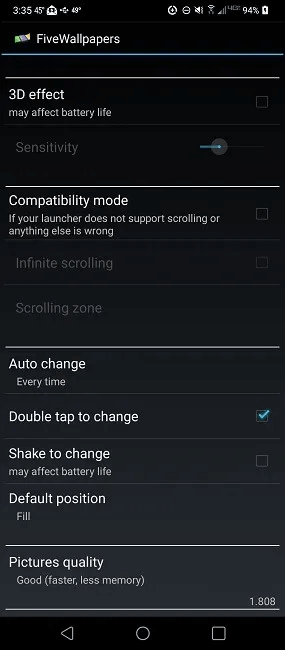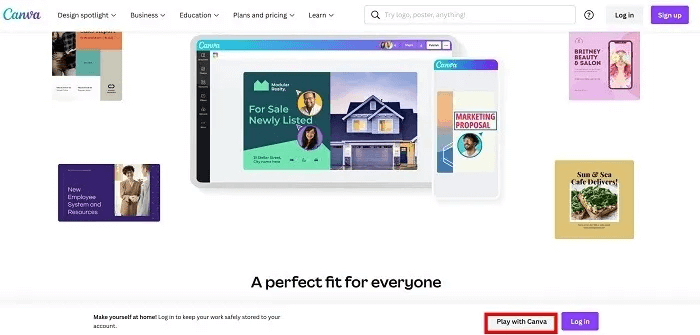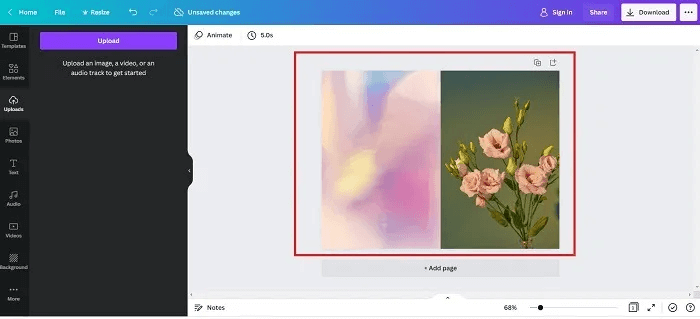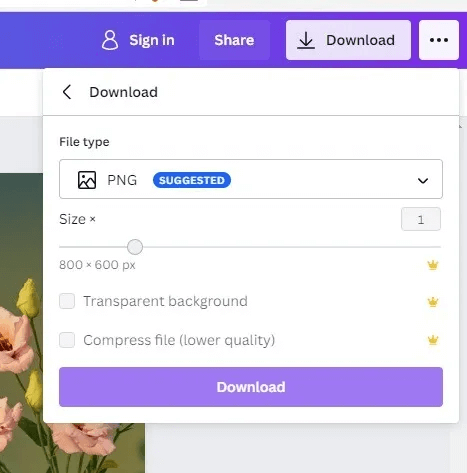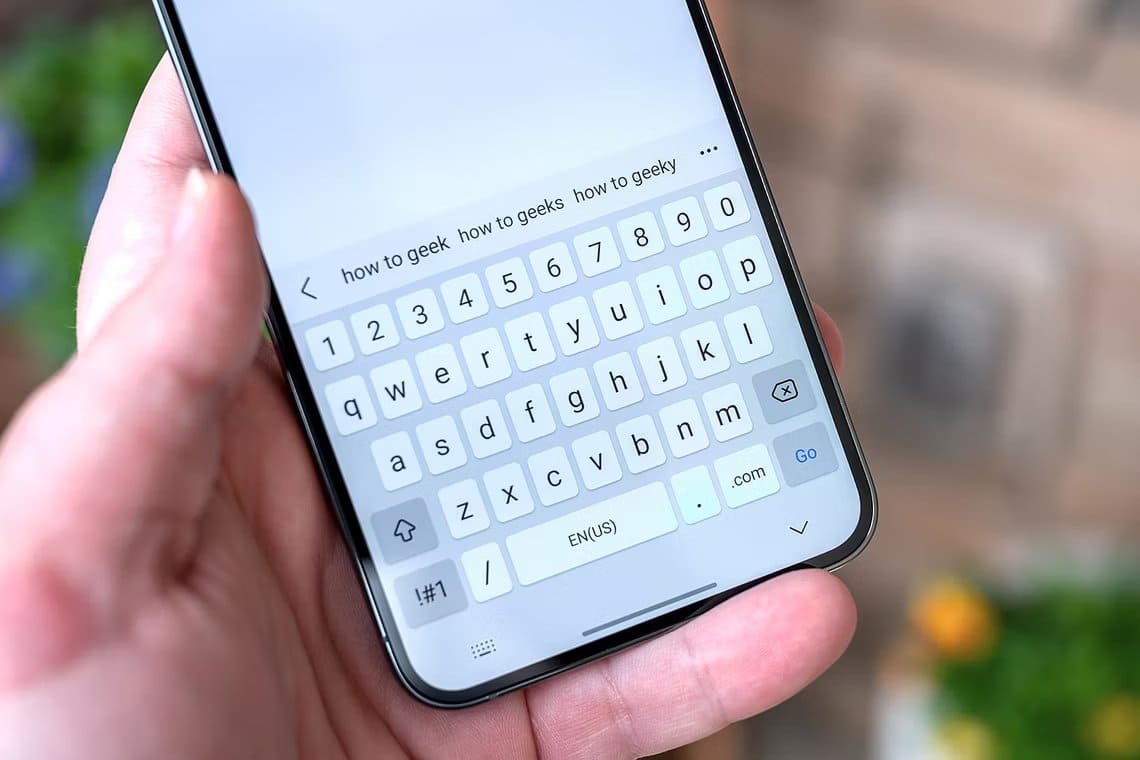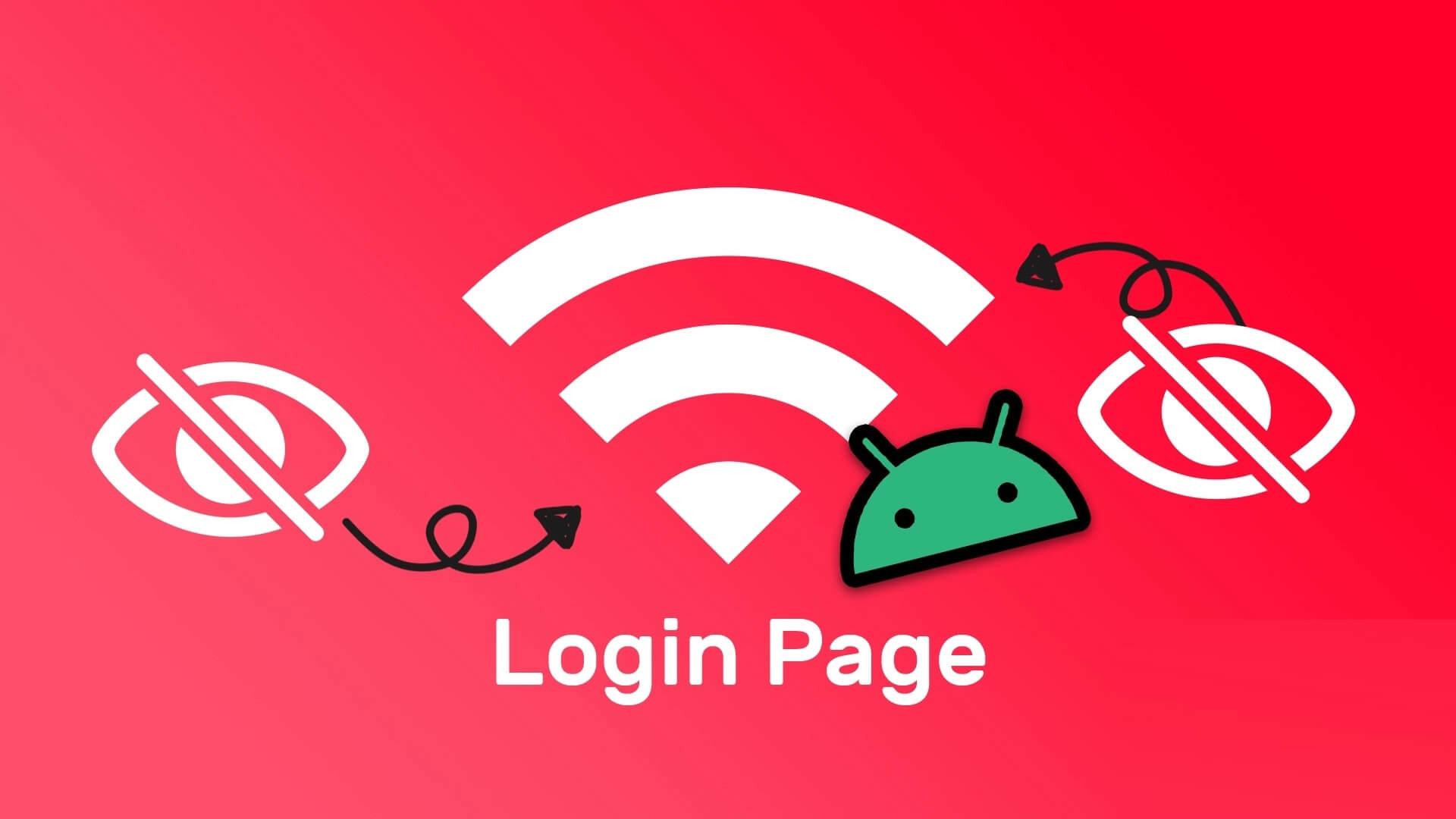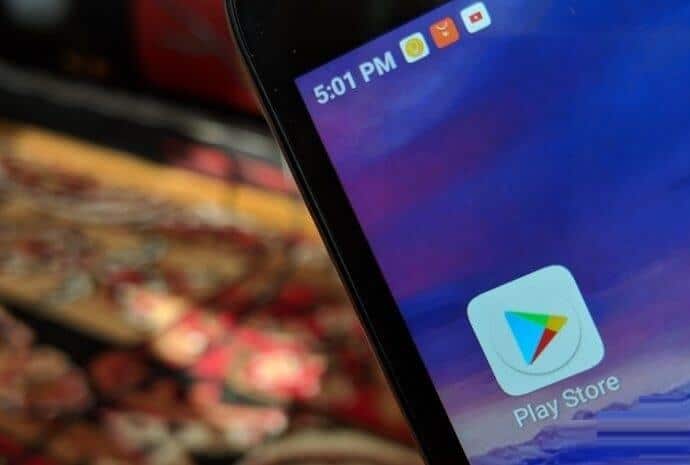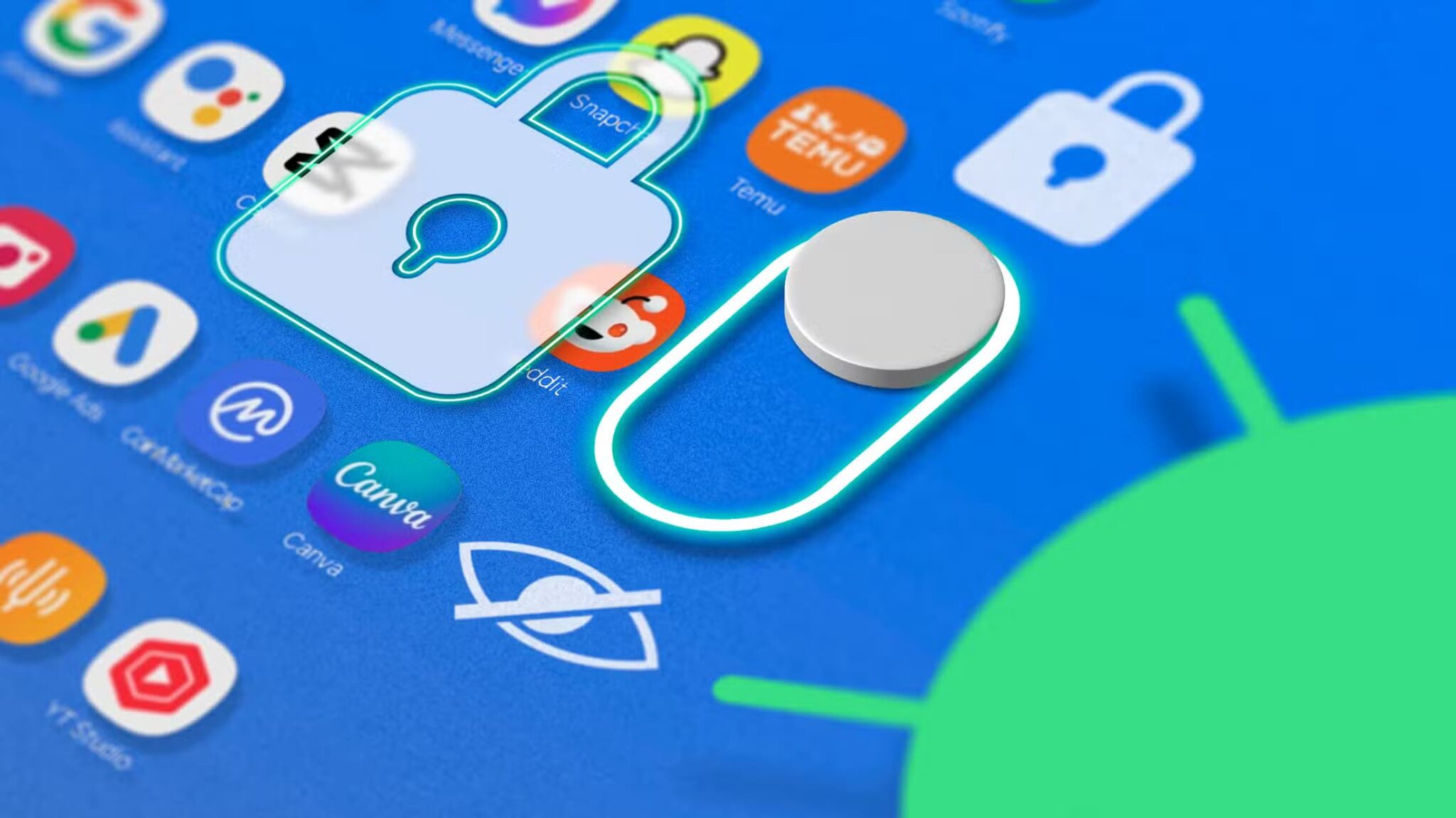Пристрої Android мають багато різних головних екранів. Проблема в тому, що коли ви вибираєте зображення як фоновий малюнок, воно або розтягується на всі екрани, або просто повторюється. Хоча це може бути добре, ви можете побачити щось інше. Тут ми покажемо вам, як додати різні шпалери на кожен головний екран Android за допомогою кількох різних методів.

1. Використовуйте Multipicture Live Wallpaper
Працює Мультикартинкові живі шпалери Він розділяє всі ваші головні екрани, щоб шпалери та/або фон можна було вибрати для кожного екрана незалежно від інших. Незважаючи на назву, ви не можете мати різні живі шпалери на кожному екрані - лише статичні зображення. Якщо ви віддаєте перевагу живим шпалерам, розгляньте ці живі шпалери погоди.
Додайте зображення на головний екран Android
Multipicture Live Wallpaper працює як живий фоновий малюнок, тому вам потрібно встановити його як фоновий малюнок так само, як і будь-який інший живий фоновий малюнок на Android. Після встановлення програми виконайте такі дії:
- Відкрийте налаштування (на пристрої, а не в програмі) і виберіть «Шпалери та тема». Ви також можете довго натискати порожню область екрана та вибрати «Шпалери та тема», коли вони з’являться внизу.
- Прокрутіть вниз, доки не побачите живі шпалери.
- Надайте MultiPicture Live Wallpaper доступ до ваших файлів і медіа.
- За замовчуванням програма почне відображати фотографії з вашої галереї. Клацніть фотографію, а потім натисніть Налаштування, які з’являться внизу. Не натискайте «Застосувати». Примітка: Оскільки програма є програмою для живих шпалер, вона хоче вибрати папку як джерело для зображень. Це просто змінить шпалери домашнього екрана Android на слайд-шоу. Щоб відображати різні шпалери на кожному головному екрані Android, потрібно налаштувати кожну сторінку окремо.
- У програмі перейдіть до «Налаштування екрана -> Додати індивідуальні налаштування».
- Залиште значення «1», щоб налаштувати свій перший головний екран, і натисніть «ОК».
- Натисніть «Параметри екрана 1».
- Натисніть «Джерело зображення». Ви також можете налаштувати колір фону (якщо зображення не поміщається на весь екран), обрізати/змінити розмір зображення тощо.
- Виберіть «Одне зображення», щоб не застрягти в слайд-шоу.
- Виберіть потрібне зображення.
- Натисніть кнопку/значок «Назад», щоб повернутися на сторінку налаштувань.
- Повторіть процес для кожного головного екрана Android. Не забудьте змінити номер на номер головного екрана. Наприклад, якщо ви хочете змінити другу сторінку, виберіть «2», потім виберіть «Параметри екрана 2».
- Якщо ви не хочете змінювати екран блокування або хочете використовувати для нього інше зображення, торкніться «Використовувати налаштування екрана блокування». Якщо поставити цей прапорець, ви отримаєте нове налаштування під назвою «Параметри екрана блокування». Натисніть тут, щоб вибрати зображення для екрана блокування.
- Скористайтеся кнопкою/значком «Назад», щоб повернутися на головний екран MultiPicture Live Wallpaper. Якщо ви випадково вийшли з програми, поверніться до «Шпалери та теми» та відкрийте її звідти.
- При відкоті ви побачите чорний екран. Зачекайте, поки завантажиться перше зображення на екрані. Торкніться екрана, а потім «Застосувати».
- Торкніться «Встановити» та виберіть «Встановити на екрані блокування», щоб використовувати програму для керування шпалерами.
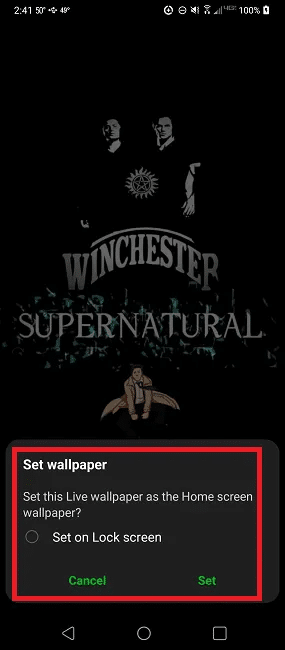
Що слід враховувати
Навіть якщо шпалери головного екрана Android не вмикаються та не вимикаються як живі шпалери, це все одно буде програма живих шпалер. Це означає, що він буде однаково використовувати ваші ресурси.
Якщо у вас є пристрій початкового рівня, старіший пристрій або пристрій, який уже швидко розряджає акумулятор, ця програма розряджатиме ваш пристрій швидше. Навіть із високоякісними пристроями ви помітите, що акумулятор розряджається швидше.
Порада: Ще більше налаштуйте свій пристрій Android Створюйте спеціальні значки для своїх програм.
2. Використання GO Multiple Wallpaper
Включає GO Кілька шпалер містить вбудовані зображення, але ви також можете вибрати зі своїх власних, щоб додати різні шпалери на кожен екран Android. Коли ви встановите його, вам також буде запропоновано встановити програму GOLaunch Ex Launcher, але це не обов’язково. Ви також можете побачити попередження про те, що програма призначена для старіших пристроїв, але вона також працює на новіших пристроях Android.
- Коли ви запускаєте GO Multiple Wallpaper, ви можете вибрати до дев’яти шпалер. Звичайно, вам знадобиться стільки шпалер, скільки екранів. Якщо у вас лише чотири монітори, просто виберіть Чотири.
- Натисніть на знак «-» у верхній частині фону, щоб видалити стандартне зображення. Ви можете вибрати з інших шести вбудованих параметрів або торкнутися знака «+», щоб переглянути на телефоні додаткові параметри.
- Натисніть на зображення, щоб вибрати його. Торкніться посередині фотографії, щоб не намагатися відкрити її в програмі Галерея. Вирівняйте зображення в прямокутнику і натисніть «Обрізати».
- Після того як зображення буде змінено, воно з’явиться як доступна шпалера. Натисніть на нього, щоб додати його до свого списку.
- Натисніть «Застосувати», щоб застосувати шпалери.
- Виберіть «GoMultipleWallpaper» як постачальника живих шпалер. Ваш екран потемніє на кілька секунд.
- Натисніть «Застосувати», щоб завершити.
- Тепер ви отримаєте різні шпалери для кожного екрана.
3. Використання FiveWallpapers
Хоча попередні два варіанти є старими програмами, вони були оновлені П’ять шпалер Останній раз у 2022 році. Відомі помилки, через які програма виходить з ладу, але розробник заявив, що над ними зараз ведеться робота. Однак хороша новина полягає в тому, що він розроблений, щоб дозволити вам швидко встановлювати різні шпалери для кожного з екранів Android.
- Коли ви відкриєте FiveWallpapers, ви, ймовірно, побачите чорний екран із логотипом FiveWallpapers. Клацніть на ньому один раз, щоб відобразити налаштування та програму внизу. Щоб налаштувати параметри, натисніть «Налаштування».
- Натисніть «Кількість робочих столів», щоб вказати кількість моніторів, які у вас є. Це має бути встановлено автоматично, але на деяких пристроях потрібно вручну.
- Потім клацайте одне за одним кожне зображення вгорі, щоб вибрати потрібне зображення для кожного екрана. Торкнувшись, ви перейдете до галереї телефону для вибору фотографій.
Примітка: Якщо вам потрібен випадковий вибір, поверніть телефон набік і знову назад. Це оновить випадковий вибір зображень, вибраних із фотографій вашого телефону. - Утримуйте будь-яку фотографію, щоб обрізати та редагувати її. Ви можете налаштувати положення, масштаб, контраст, колір тощо.
- Ви також можете змінити низку інших налаштувань.
- ефект переходу - Якщо ваші шпалери перебувають у режимі переходу, ви можете вибрати ефект. Ви також можете не передавати свої шпалери.
- режим сумісності - Це лише для програм запуску, які не підтримують прокручування шпалер.
- автоматична зміна - Ваші шпалери змінюватимуться автоматично через певний період часу. Встановіть для цього значення «Ніколи», якщо ви не бажаєте його змінювати/переміщувати.
- Двічі клацніть, щоб змінити - Автоматично змінюйте шпалери, коли двічі торкаєтеся екрана.
- струс для зміни Він змінює фон, коли ви струшуєте телефон.
- позиція за замовчуванням - Виберіть, чи заповнювати екран, чи розмір.
- Якість зображення - Встановіть рівень якості. Чим вища якість, тим більше навантаження на ваші ресурси.
Якщо вам потрібні статичні фонові малюнки, ми рекомендуємо встановити для параметра «Автозаміна» значення «Ніколи» та вимкнути параметри «Двічі торкніться, щоб змінити» та «Струсніть, щоб змінити».
Все, що залишилося, це натиснути кнопку «Назад» на своєму пристрої та вибрати «Застосувати».
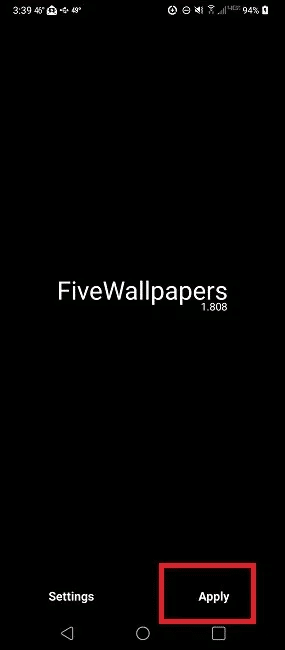
Добре знати: Підготуйся Налаштування екрана блокування Ще одна цікава річ, яку можна зробити на Android. Ми покажемо вам, як.
4. Створіть власні мультишпалери
Існує альтернатива використанню програми живих шпалер; Однак ви повинні бути трохи креативними. У цьому випадку ви створюватимете власні шпалери, які охоплять кілька екранів — зазвичай максимум два-три екрани.
Щоб це спрацювало, вам знадобиться скористатися інструментом для редагування фотографій, щоб поєднати два або більше фонів. Хоча ви можете використовувати будь-який редактор, Canva Просто і безкоштовно. Радимо робити це в браузері, оскільки так легше обробляти зображення.
- Перейшовши на веб-сайт Canva, виберіть «Грати з Canva» внизу.
- Ви можете вибрати будь-які фотографії з розділу «Зображення» на лівій панелі або завантажити власні за допомогою параметра «Завантаження». Почніть з одного зображення та змініть його розмір так, щоб воно займало лише половину простору для редагування на лівій панелі. Повторіть процес, щоб додати друге фото. Після завершення це має виглядати як на зображенні нижче.
- Виберіть «Завантажити» у верхньому лівому куті та виберіть його ще раз, щоб прийняти параметри за замовчуванням. Вам не потрібна електронна адреса, щоб завантажити щось, незважаючи на вікно повідомлення, яке з’являється.
- Якщо ви робили це на комп’ютері, перенесіть зображення на телефон Android. Потім, вибираючи зображення для встановлення як фоновий малюнок, переконайтеся, що ви вибрали опцію розтягування на кількох екранах. Вирівняйте зображення так, як вам подобається, і встановіть його як шпалери.
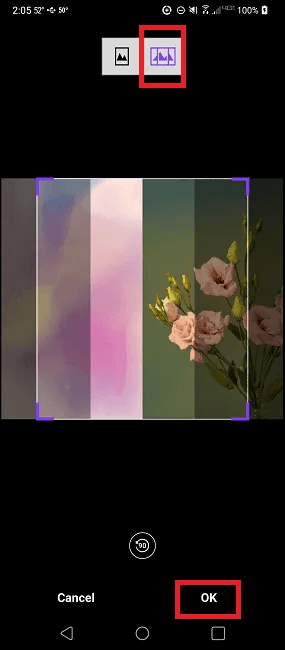
Хочете поекспериментувати зі створенням власного гаджета Android? Ми покажемо, як створити простий з нуля.
Питання що часто задаються
Q1: Чому я отримую чорний екран для моїх шпалер?
Відповідь: Перш ніж натиснути «Застосувати», переконайтеся, що перші шпалери повністю завантажено в MultiPicture Live Wallpaper. Якщо екран все ще чорний, це означає, що ваш екран або чорний, або лише одне зображення на всіх екранах.
Q2: Чому MultiPicture Live Wallpaper не працює на моєму пристрої?
Відповідь: MultiPicture Live Wallpaper — застаріла програма (останнє оновлення в 2013 році). Однак це все ще один із найкращих безкоштовних варіантів для цього. Він працює на більшості пристроїв, включно з новими версіями Android. Однак в описі програми є примітка, що вона може взагалі не працювати на пристроях Galaxy.
Хоча існує преміум-версія з додатковими функціями, спочатку спробуйте безкоштовну версію, щоб переконатися, що вона працює на вашому пристрої. Деякі користувачі Galaxy повідомили, що безкоштовна версія працювала, а преміальна – ні. Ті самі проблеми стосуються GO Multiple Wallpaper.
Q3: Чому мої фотографії рухаються, а не залишаються нерухомими?
Відповідь: Найпоширенішою причиною цього є те, що ви щось змінили в налаштуваннях MultiPicture Live Wallpaper. Якщо ви виберете папку або набір зображень у загальних налаштуваннях, це може замінити індивідуальні налаштування екрана. Щоб уникнути проблем, залиште ці налаштування повністю.
Якщо ви використовуєте FiveWallpapers, вам слід вимкнути параметри «Автозміна» та «Вібрація», щоб уникнути перемикання.
Чи є інші способи налаштувати домашній екран Android?
Є кілька способів налаштувати головний екран Android. Наприклад, ви можете встановити інший головний екран за замовчуванням, змінити макет (зокрема видалити ярлики програм) або додати сторінку стрічки новин.